Tips
Vill du återställa raderade eller förlorade textmeddelanden från iPhone eller Android? Läs på den här guiden och få de bästa färgvärderingsmetoderna för att hämta raderade texter från iPhone och Android.
När du laddar ner några videor från webbplatser, som finns i SWF-filer som du inte kan öppna i Android eller andra enheter. Hur kan du öppna dem och visa filmerna? De flesta videoentusiaster har stött på sådana problem. Du laddar ner en onlinevideo, den fungerar bra på webbplatsen, men den blir otillgänglig på din dator, eftersom din mediaspelare inte stöder det alls. Med tanke på att många människor inte är bekanta med SWF och det används ofta på nätet, kommer vi att dela allt du borde veta om detta filformat, som vad det är och hur man öppnar det.
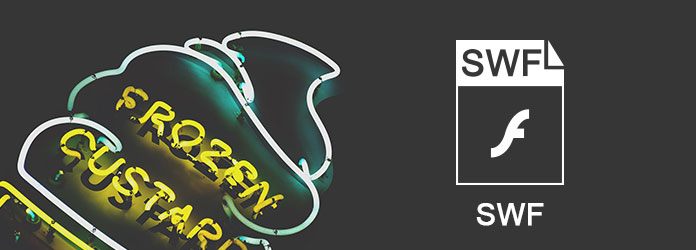
SWF, står för Small Web Format, är en Adobe Flash-filbehållare för multimedia, vektorgrafik och Action Script. Det skapas vanligtvis av Adobe Macromedia och visas i en webbläsare med Flash-plug-in. SWF-filer innehåller video, vektorbaserad animation och ljudformat, det är ett format som är utformat för webb. Det är anledningen till att SWF-formatet används allmänt för webbläsare. Inte bara för video, grafik och ljud, utan också leverera webbläsarbaserade spel.
Tyvärr är de flesta videospelare inte kompatibla med SWF, eftersom det inte är ett vanligt videofilformat.
Som nämnts är SWF-filer designade för webbläsare, så du kan spela upp dem i ditt webbläsarfönster genom att helt enkelt dra och släppa dem till Chrome, Firefox, etc. Om din webbläsare inte spelar upp SWF-filen bör du kontrollera om Adobe Flash Player plugin installeras i din webbläsare eller uppdatera plugin.
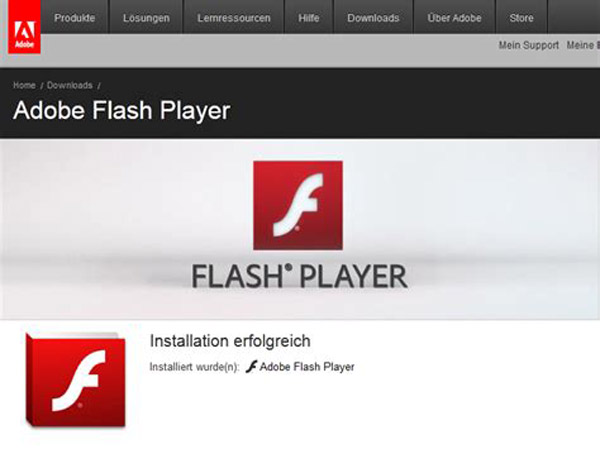
steg 1Gå till swffileplayer.com i din webbläsare och ladda ner SWF-filspelaren genom att trycka på knappen "Ladda ner nu".
Tips
Vill du återställa raderade eller förlorade textmeddelanden från iPhone eller Android? Läs på den här guiden och få de bästa färgvärderingsmetoderna för att hämta raderade texter från iPhone och Android.
steg 2Dubbelklicka på installationsfilen, klicka på knappen "Nästa" och följ assistenten på skärmen för att installera den på din PC.
steg 3Öppna sedan SWF-filspelaren, klicka på "Arkiv" > "Öppna", navigera sedan till SWF-filen du vill visa i dialogrutan Öppna, välj den och klicka på knappen "Öppna" för att ladda den i spelaren.
steg 4 När du klickar på "Spela"-knappen längst ner kommer din SWF-fil att börja spelas upp.
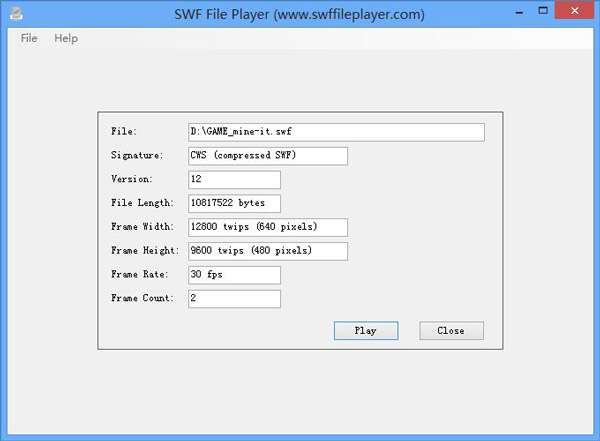
steg 1Ladda ner Elmedia Player från din Mac App Store och installera den på din Mac-dator.
steg 2 Starta Elmedia Player, du kan hitta den i mappen Program om den är korrekt installerad.
steg 3Klicka på "Arkiv"-menyn för att expandera den och välj "Öppna". Navigera sedan till SWF-filen du vill visa.
steg 4 Klicka på knappen "Öppna" i det nedre högra hörnet för att spela upp den i Mac SWF-spelaren.
Du gillar också att läsa: Bästa SWF-spelare för Windows / Mac / Android / iPhone.
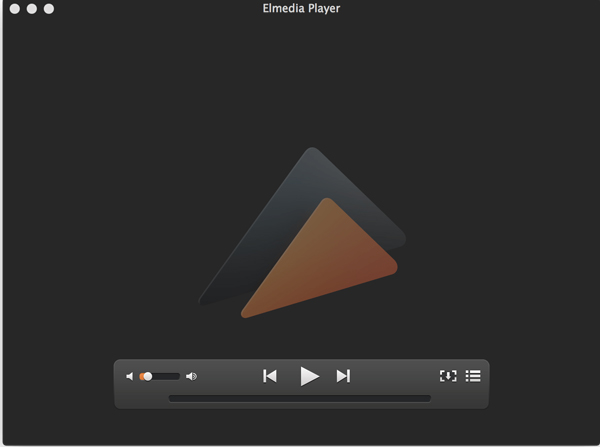
Som du kan se kan du öppna SWF om du inte har en dedikerad spelare. Den alternativa lösningen är att konvertera SWF till vanliga videoformat med Aiseesoft SWF Converter Ultimate. Dess viktigaste funktioner är:
Kort sagt, Aiseesoft SWF Converter Ultimate är den bästa lösningen för att koda dina filer till spelbara videor.
För mer information om Mac: Gratis Konvertera alla videor till SWF på Mac.
Vi använder MP4 som exempel för att visa arbetsflödet för hur du använder denna SWF-omvandlare.
steg 1 Importera SWF till den bästa videokonverteraren
Ladda ner rätt version av SWF Converter Ultimate och installera den på din dator. Starta programmet och klicka på menyn "Lägg till fil" för att importera de SWF-filer du vill konvertera. Eller så kan du dra och släppa filerna direkt i fönstret.
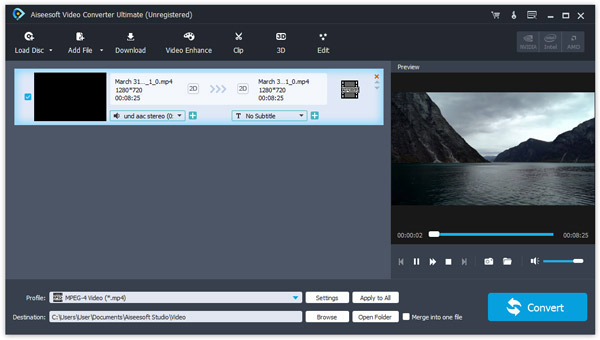
steg 2 Ställ in för video-konvertering
Leta reda på det nedre området och klicka på knappen "Inställningar" för att öppna inställningsfönstret. Vik upp rullgardinsmenyn "Profil" och välj MP4 som utdataformat. Om du vill se utgångarna på din smartphone väljer du enheten. Släpp en mapp i fältet "Destination" för att lagra utdata. Och du kan fylla i andra anpassade alternativ, som videokvalitet.
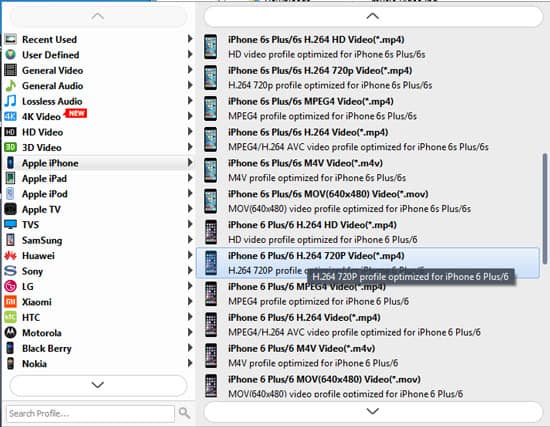
steg 3 Redigera och förbättra resultatvideor
Om du vill optimera videoupplösningen, klicka på "Redigera"-menyn på det övre menyfliksområdet för att gå till videoredigeraren. Här finns flera videoredigeringsverktyg, "Rotate", "Crop", "Enhance" och mer. För att förbättra utdata, klicka på menyn Förbättra och skaffa upp upplösningen eller andra parametrar. Upplösningen på utgångar kommer att optimeras så snart du trycker på knappen "Apply".
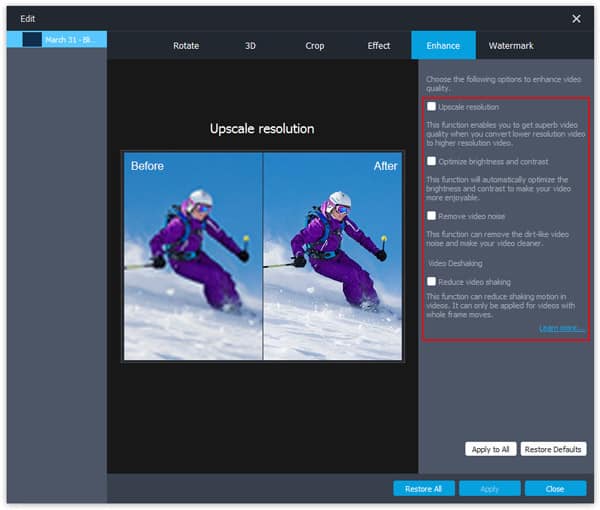
steg 4 Batchkonvertera SWF-filer med ett klick
Efter inställningen går du tillbaka till hemgränssnittet och klickar på knappen "Konvertera" i det nedre högra hörnet. SWF-omvandlaren börjar omkoda filerna baserat på dina inställningar. När det är klart klickar du på knappen "Slutför", så kan du titta på dina videor med den inbyggda videospelaren.
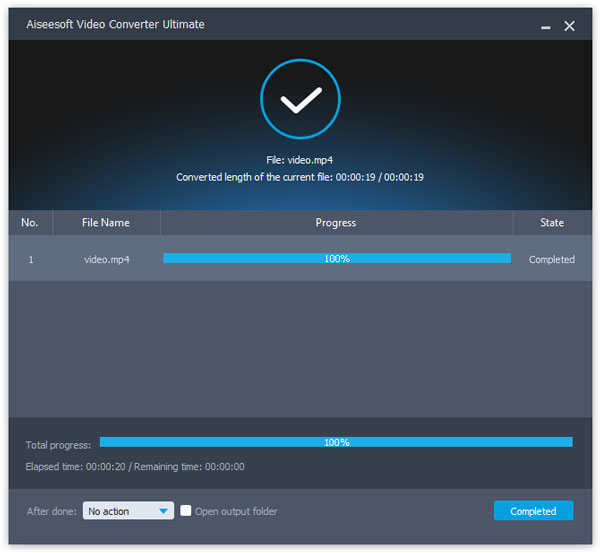
Grattis nu! Du kan njuta av dina videor när som helst och var som helst.
Det sägs att en bild är värd tusen ord. En video borde vara värd miljoner ord. Förutsättningen är att din video är läsbar och synlig. Så det är en annan historia för SWF, eftersom den inte kan öppnas i de flesta videospelare. Det beror på att SWF inte är ett videoformat och ibland innehåller interaktivt innehåll. Men om du har läst artikeln ovan kanske du förstår vad den är och hur man öppnar SWF på Windows 10/8 / 8.1 / 7 och Mac OS. Vi föreslår att du provar Aiseesoft SWF Converter Ultimate, eftersom det inte bara är lätt att använda utan också kan optimera dina videor efter konverteringen.